Met de Terugbelnotitie functionaliteit is het mogelijk om een terugbelverzoek aan te maken voor een collega of mailbox.
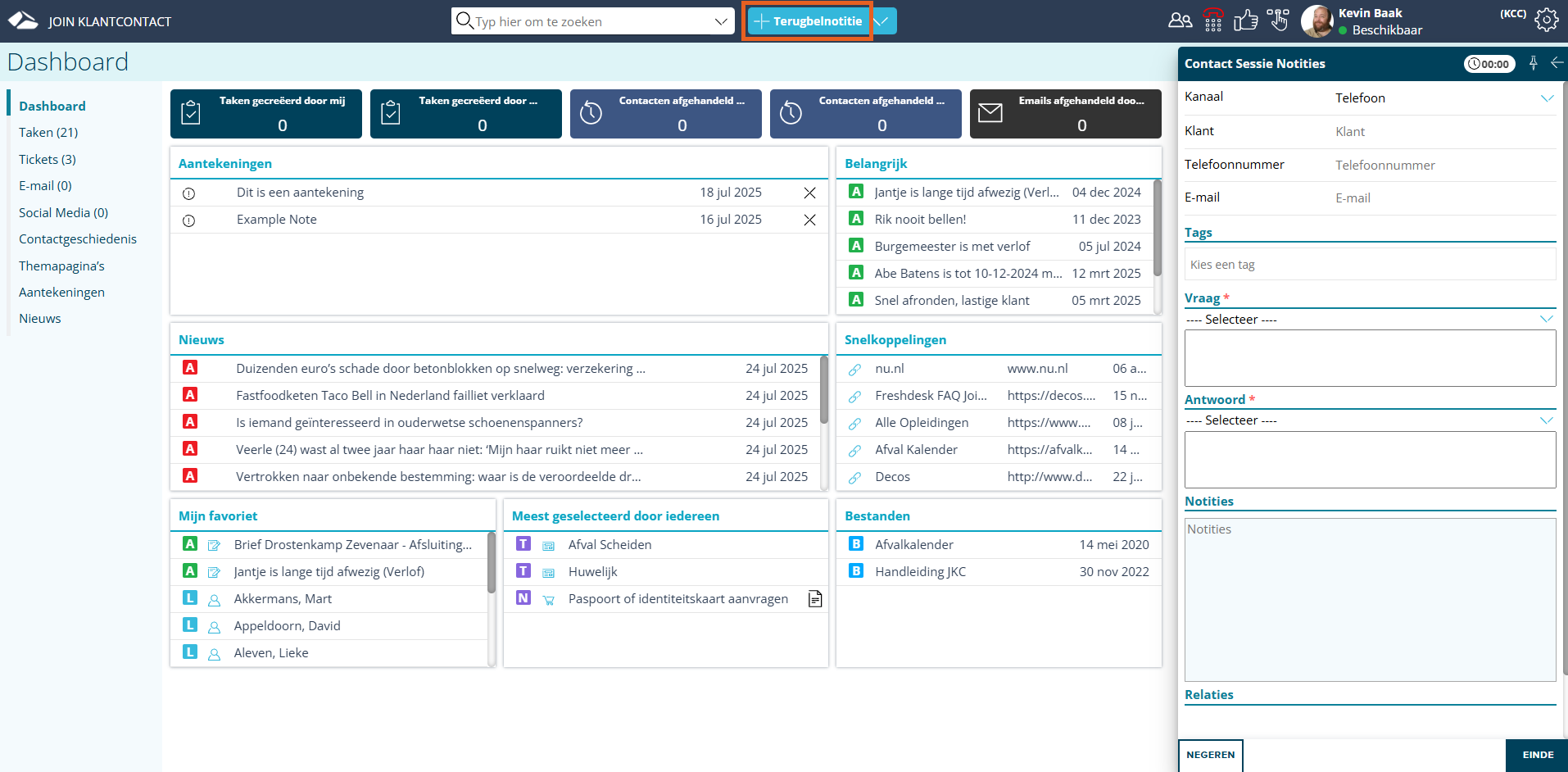
Een terugbelnotitie kan worden toegevoegd door op blauwe aanmaakknop met Terugbelnotitie te klikken bovenin het JOIN Klantcontact scherm.
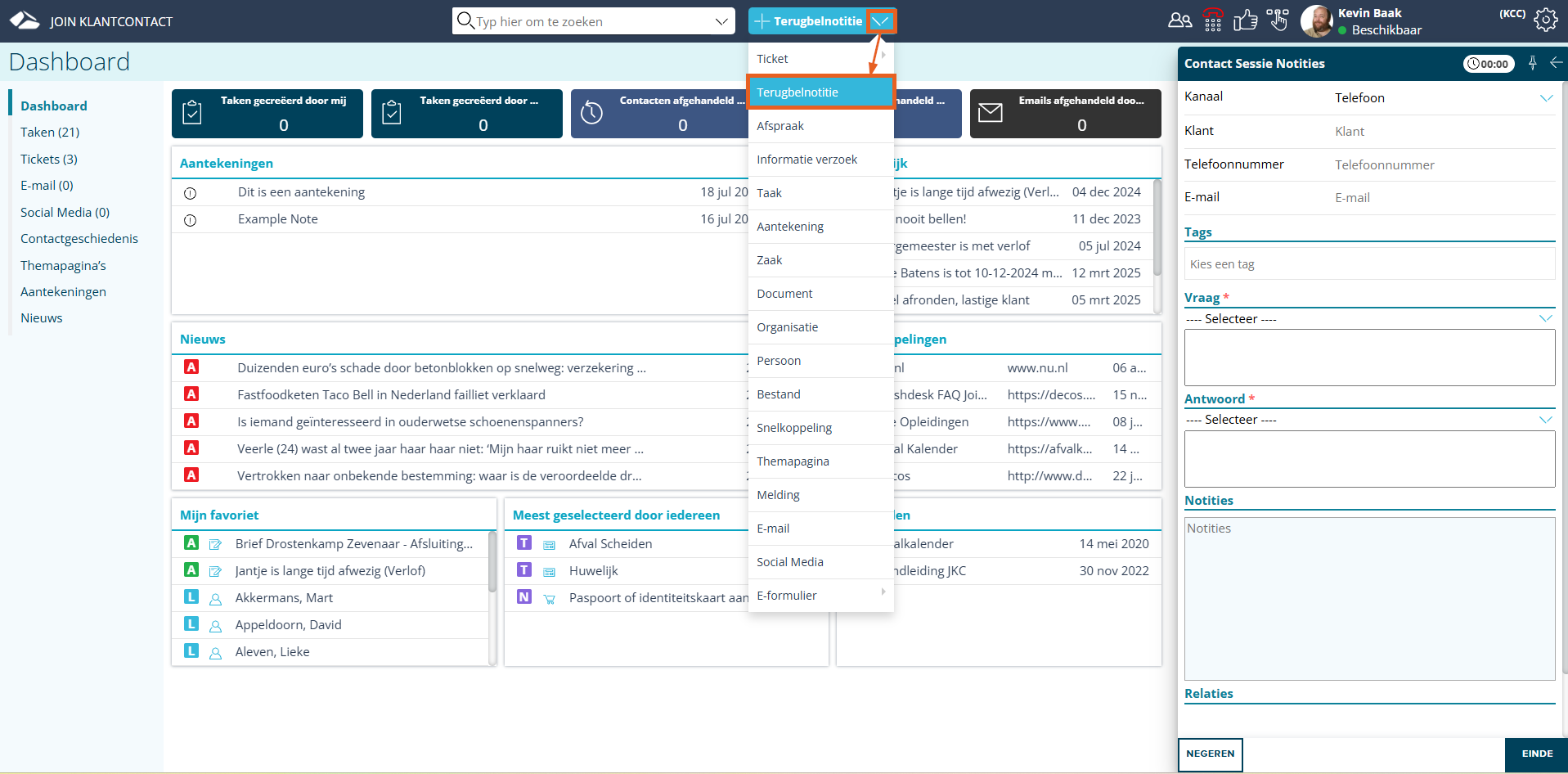
De terugbelnotitie optie kan ook worden geselecteerd door eerst het dropdown menu te openen door op de pijl in de blauwe knop te klikken en vervolgens Terugbelnotitie te selecteren.
Standaard wordt de Terugbelnotitie optie getoond in de blauwe knop en is het sneller om direct op de blauwe knop te klikken.
Welke optie wordt getoond in de blauwe knop kan echter afwijken afhankelijk van de rechten van de gebruiker of op basis van de configuratie.
Klik hier voor de configuratieopties in de JKC admin.
¶ Toevoegen
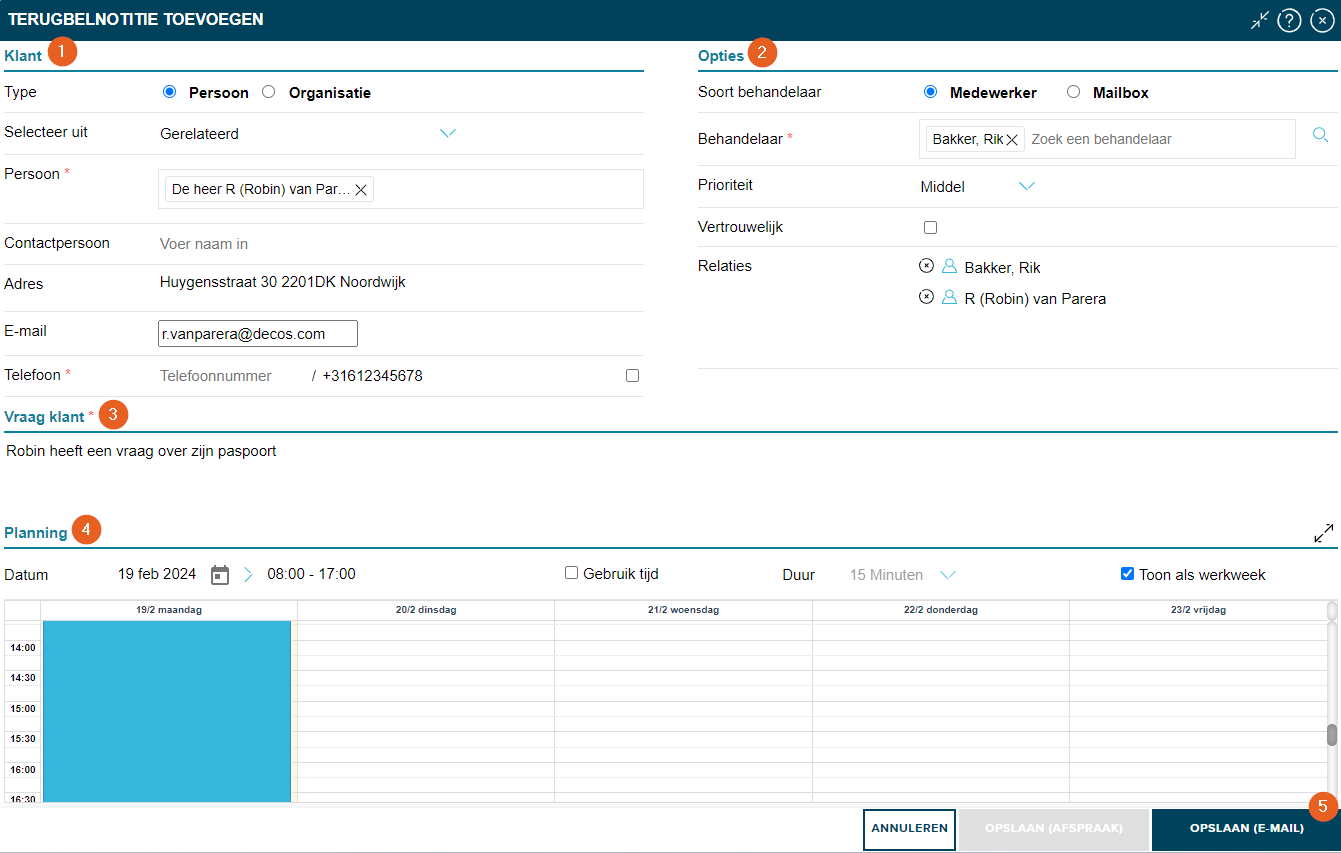
¶ Klant (1)
¶ Type
Bij Type kan worden gekozen voor Persoon of Organisatie.
De keuze wordt automatisch gemaakt wanneer de terugbelnotitie wordt gemaakt nadat een persoon of organisatie is opgezocht in JOIN Klantcontact.
¶ Selecteer uit
Bij Selecteer uit kan worden aangegeven op welke wijze de persoon of organisatie aan de terugbelnotitie moet worden toegevoegd.
Hierbij zijn de volgende opties beschikbaar:
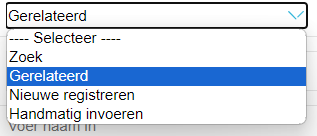
- Zoek
Met Zoek wordt het zoekscherm geopend en kan naar een persoon of organisatie (afhankelijk van het type) worden gezocht in de beschikbare bron of bronnen in JOIN Klantcontact. - Gerelateerd
Gerelateerd wordt automatisch geselecteerd wanneer de terugbelnotitie wordt gestart vanuit de klantkaart van de persoon of organisatie. - Nieuwe registreren
Met Nieuwe registreren kan een nieuw persoon of nieuwe organisatie (afhankelijk van het type) worden toegevoegd in een achterliggende bron. De persoon of organistie kan bijvoorbeeld worden toegevoegd in JOIN Klantcontact zelf of in een gekoppeld zaaksysteem. - Handmatig invoeren
Met Handmatig invoeren kunnen de gegevens van de persoon of organisatie handmatig worden ingevoerd in de terugbelnotitie.
Bij de keuze voor Handmatig invoeren wordt de terugbelnotitie NIET gekoppeld aan een klantkaart.
¶ Persoon / Organisatie
Bij Persoon of Organisatie (afhankelijk van de keuze bij type) wordt de naam van de persoon of organisatie getoond, of kan de naam van de persoon of organisatie worden ingevuld wanneer voor de optie Handmatig invoeren is gekozen.
Het persoon / organisatie veld is een verplicht veld.
De naam van de persoon of organisatie wordt automatisch ingevuld wanneer de terugbelnotitie wordt aangemaakt na het opzoeken van een persoon of organisatie in JOIN Klantcontact.
¶ Contactpersoon
Deze optie wordt altijd getoond bij type organisatie en kan worden getoond of verborgen bij type persoon.
Bij Contactpersoon kan er (indien dit wenselijk is) een contactpersoon worden ingevuld die namens de organisatie (of persoon) belt.

Bij type organisatie kan er worden gekozen om een Nieuw contactpersoon toe te voegen of een contactpersoon te selecteren (als er al contactpersonen zijn toegevoegd).
Bij type persoon is het alleen mogelijk een naam van een contactpersoon in te voeren. De contactpersoon wordt bij type persoon NIET toegevoegd in JOIN Klantcontact of een gekoppeld zaaksysteem.
¶ Adres
Bij Adres wordt het adres van de persoon of organisatie getoond, of kan het adres van de persoon of organisatie worden ingevuld wanneer voor de optie Handmatig invoeren is gekozen.
Het adres van de persoon of organisatie wordt automatisch ingevuld wanneer de terugbelnotitie wordt aangemaakt na het opzoeken van een persoon of organisatie in JOIN Klantcontact.
Het e-mailadres van de persoon of organisatie kan in het E-mail veld worden ingevuld.
Wanneer het e-mailadres al is opgeslagen bij de klantkaart wordt dit e-mailadres automatisch ingevuld wanneer de terugbelnotitie wordt gestart na het opzoeken van een persoon of organisatie in JOIN Klantcontact.
¶ Telefoon
Het telefoonnummer van de persoon of organisatie moet ik het Telefoon veld worden ingevuld.
Het telefoonnummer is een verplicht veld.
Het telefoonnummer wordt automatisch overgenomen vanuit de Contact Sessie Notities.
¶ Opties (2)
¶ Soort behandelaar
Bij Soort behandelaar kan een keuze worden gemaakt voor het type behandelaar waarvoor de terugbelnotitie van toepassing is.

Er kunnen 3 opties worden getoond:
- Medewerker
Bij de keuze voor Medewerker kan de terugbelnotitie direct aan een medewerker (of meerdere medewerkers) worden toegewezen. - Afdeling
Bij de keuze voor Afdeling kan de terugbelnotitie worden toegewezen aan een gehele afdeling. - Mailbox
Bij de keuze voor Mailbox kan de terugbelnotitie worden toegewezen aan een terugbelnotitie mailbox.
Behandelaren die zijn toegewezen aan de terugbelnotitie mailbox kunnen de terugbelnotitie vervolgens behandelen.
Welke opties worden getoond is afhankelijk van de configuratie in Klantcontactbeheer.
¶ Behandelaar
In het Zoek een behandelaar veld kan de relevante behandelaar voor de terugbelnotitie worden geselecteerd.
Medewerker
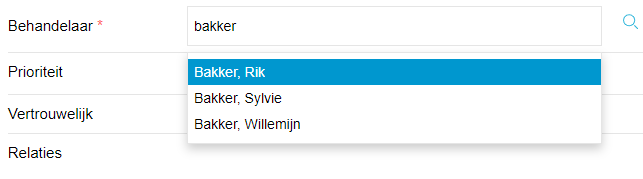
De medewerker kan worden geselecteerd door in de Behandelaar balk de (achter)naam van de medewerker te typen en de juiste medewerker vervolgens aan te klikken.
Wanneer een medewerker voor het aanmaken van de terugbelnotitie al is opgezocht in JOIN Klantcontact, wordt deze medewerker automatisch geselecteerd bij Medewerker.
Mailbox
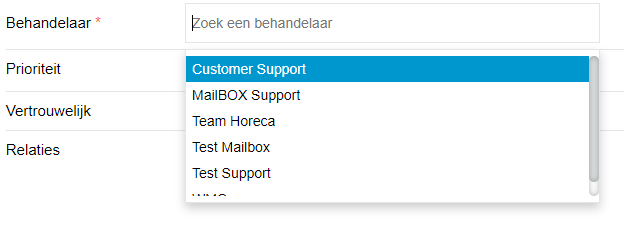
De lijst beschikbare mailboxen wordt getoond in een uitklaplijst door in het Zoek een behandelaar veld te klikken. De relevante mailbox kan in deze lijst worden aangeklikt. Het is tevens mogelijk te typen in het Zoek een behandelaar veld om gerichter te zoeken naar de relevante mailbox.
De mailboxen (en de behandelaren die terugbelnotities voor de mailbox kunnen behandelen) worden beheerd in Klantcontactbeheer.
¶ Prioriteit
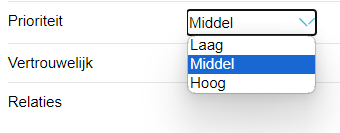
De prioriteit van de terugbelnotitie kan worden ingesteld op:
- Laag
- Middel
Deze optie is standaard geselecteerd. - Hoog
Wanneer een terugbelnotitie met hoge prioriteit wordt aangemaakt zal de mail voor de terugbelnotitie met hoge prioriteit worden verstuurd.
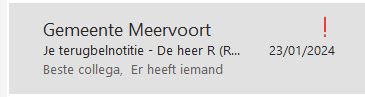
¶ Vertrouwelijk
Er kan ervoor worden gekozen om de terugbelnotitie vertrouwelijk te maken. In dit geval zal de terugbelnotitie enkel zichtbaar zijn in het overzicht voor de persoon die de terugbelnotitie heeft aangemaakt en de behandelaar waaraan de terugbelnotitie is toegewezen.
¶ Relaties
Alle zoekopdrachten die zijn gedaan tijdens de contactsessie zullen hier worden weergegeven. Deze staan automatisch aangevinkt bij relaties.

Een relatie kan worden ontkoppeld door op het kruisje voor de relatie te klikken die niet gekoppeld hoeft te worden aan de terugbelnotitie.
¶ Vraag klant (3)
Dit veld is bedoeld om de vraag van de klant zo duidelijk en gedetailleerd mogelijk te beschrijven zodat de behandelaar van de terugbelnotitie alle informatie voorhanden heeft om de klant om een zo goed mogelijke manier te helpen wanneer de klant wordt teruggebeld.
De klantvraag is een verplicht veld.
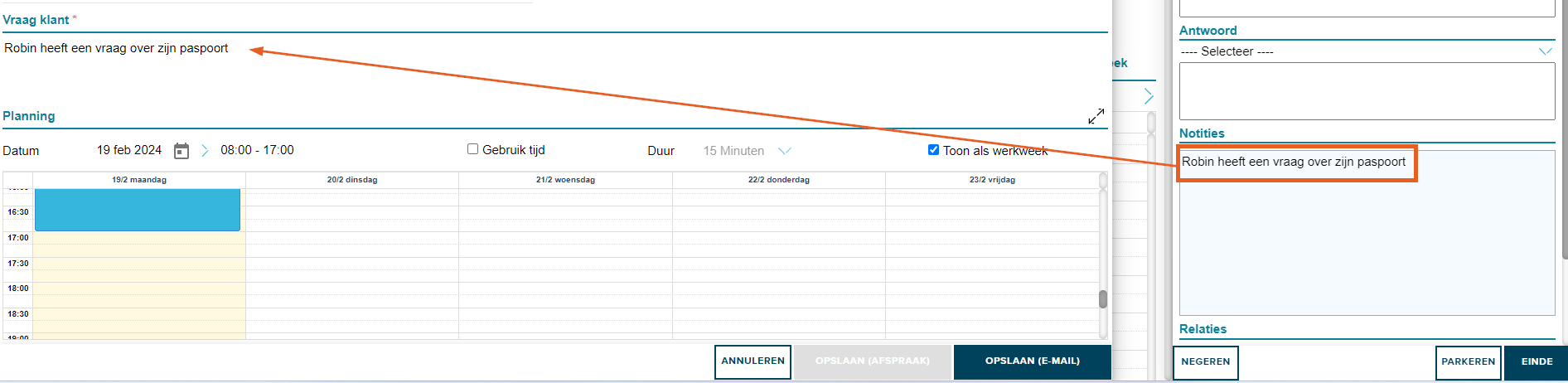
De inhoud van de Notities in de Contact Sessie Notities kan eventueel automatisch worden overgenomen in de Vraag klant in de terugbelnotitie. De tekst in vraag klant kan daarna nog steeds worden aangepast.
Dit kan worden geconfigureerd in Klantcontactbeheer.
¶ Planning (4)
Wanneer bij soort behandelaar een keuze is gemaakt voor een medewerker kan bij planning de inhoud van de agenda van deze medewerker worden getoond. Bij het aanmaken van de terugbelnotitie kan dan rekening worden gehouden met de agenda van de medewerker.
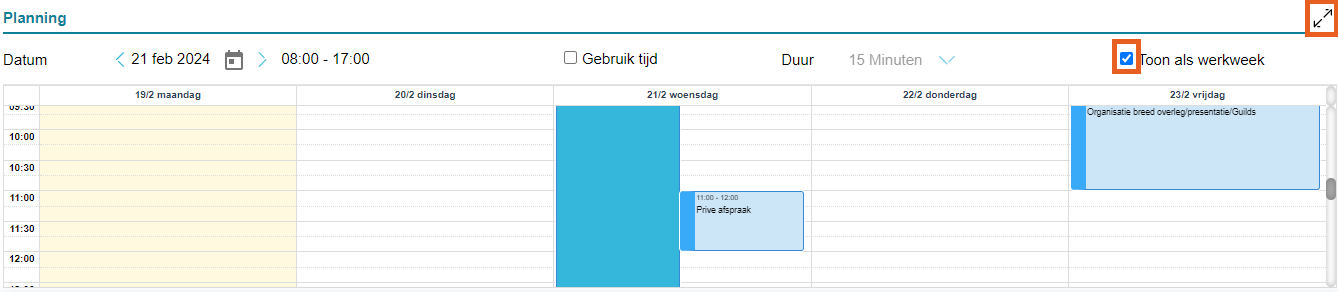
- Met behulp van de twee pijltjes kan de agenda worden vergroot.
- Door de optie Toon als werkweek aan te vinken wordt de agenda van de gehele werkweek van de medewerker getoond. Anders wordt alleen de huidige dag getoond.
Om de agenda van de medewerker te tonen heeft JOIN Klantcontact rechten nodig om de agenda in te mogen zien.
¶ Datum

De tijd waarop de terugbelnotitie wordt ingepland is standaard op de dag van aanmaken tussen 08:00-17:00.
Met behulp van het kalender icoon is het mogelijk een andere datum te kiezen waarop de terugbelnotitie moet worden ingepland.
¶ Gebruik tijd
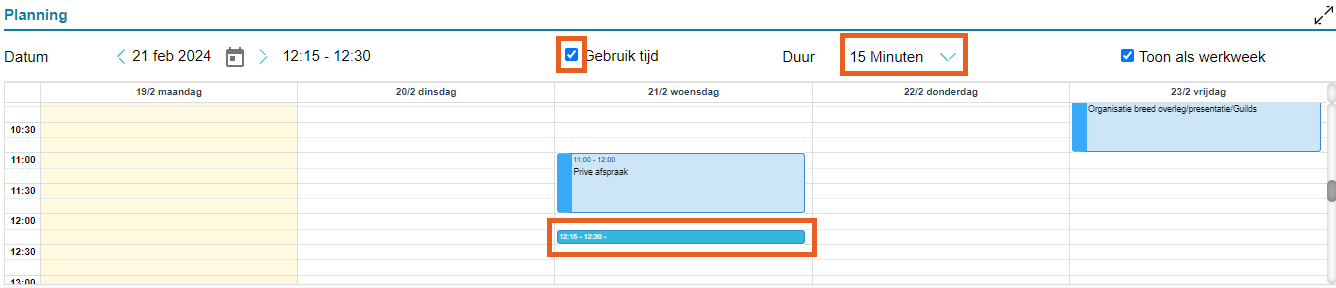
Wanneer de optie gebruik tijd wordt gekozen is het mogelijk om een specifieke tijd te kiezen waarop de terugbelnotitie zal worden ingepland. Hierbij kan de Duur optie worden gebruikt om de lengte van de afhandeltijd te specificeren, deze zal standaard op 15 minuten staan.
¶ Opslaan (5)

Er kunnen een aantal opties worden getoond voor het opslaan (of juist niet opslaan) van de terugbelnotitie.
- Annuleren
De terugbelnotitie zal NIET worden opgeslagen. Het terugbelnotitie aanmaakscherm wordt na het klikken op annuleren weer gesloten. - Opslaan (Afspraak)
Wanneer wordt gekozen voor Opslaan (Afspraak) zal de terugbelnotitie worden opgeslagen en als afspraak worden ingepland in de Outlook agenda van de gekozen medewerker.
Deze optie is alleen beschikbaar wanneer gebruik wordt gemaakt van de Gebruik tijd optie. - Opslaan (E-mail)
Wanneer wordt gekozen voor Opslaan (E-mail) zal de terugbelnotitie worden opgeslagen en als e-mail worden verstuurd naar de gekozen medewerker of mailbox.
Op het moment dat de Opslaan (Afspraak) optie niet is geconfigureerd zal de Opslaan knop niet met (E-mail) worden weergegeven.
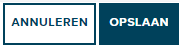
Om gebruik te maken van de Opslaan (Afspraak) optie moet deze zijn geconfigureerd in Klantcontactbeheer. Daarnaast moet JOIN Klantcontact rechten hebben om afspraken te maken in de Outlook agenda van de medewerkers.
¶ Taken > Mijn
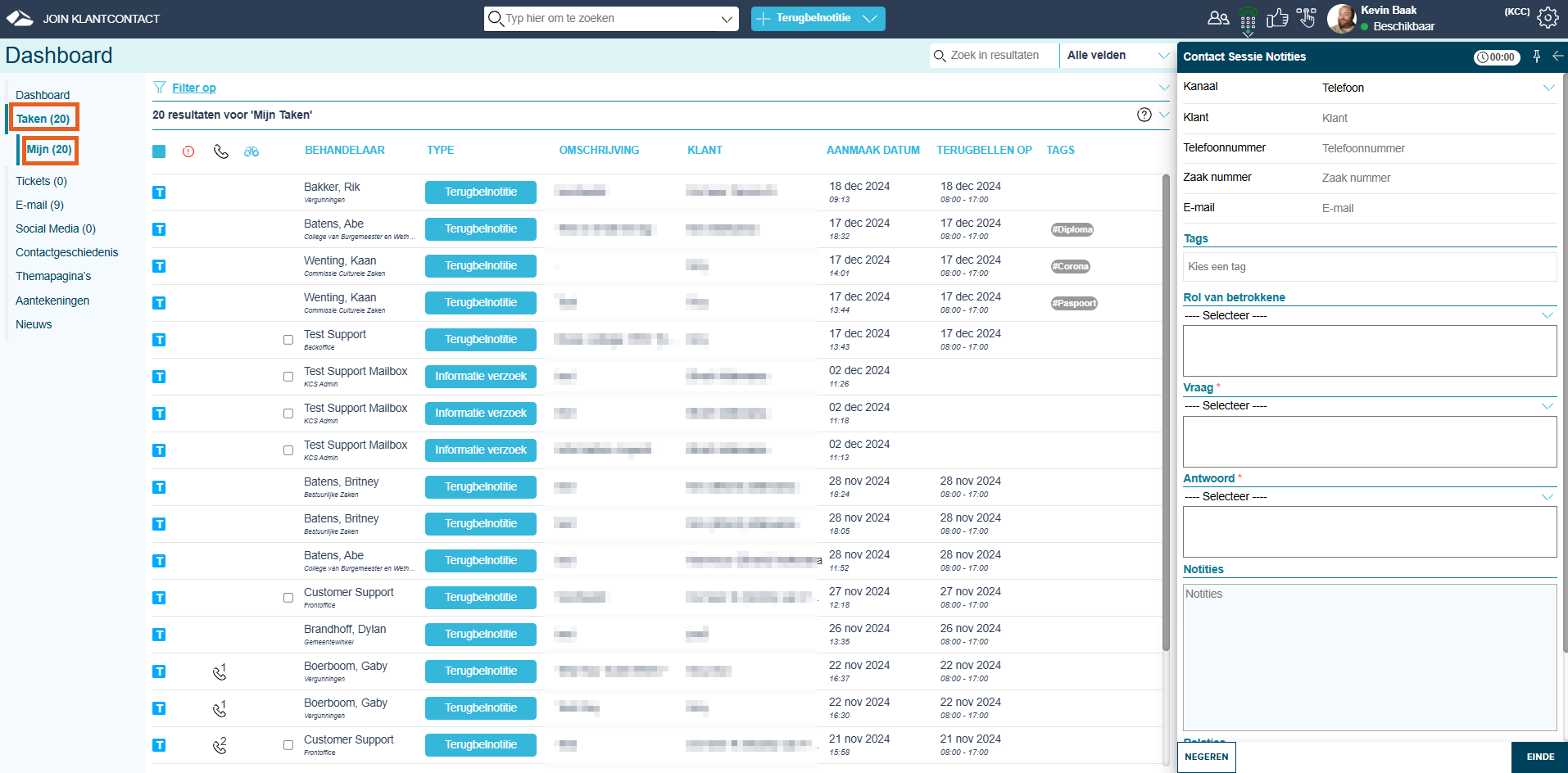
Bij Taken > Mijn worden alle openstaande taken getoond waar de gebruiker rechten voor heeft.
¶ Filter op
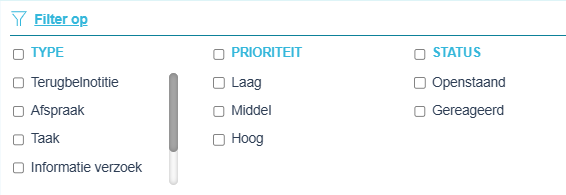
Het overzicht dat getoond wordt bij Taken > Mijn kan verder worden gefilterd door op de Filter op knop bovenaan het overzicht te klikken.
Hierbij kan worden gefilterd op:
- Type
- Prioriteit
- Status
¶ Zoek in resultaat
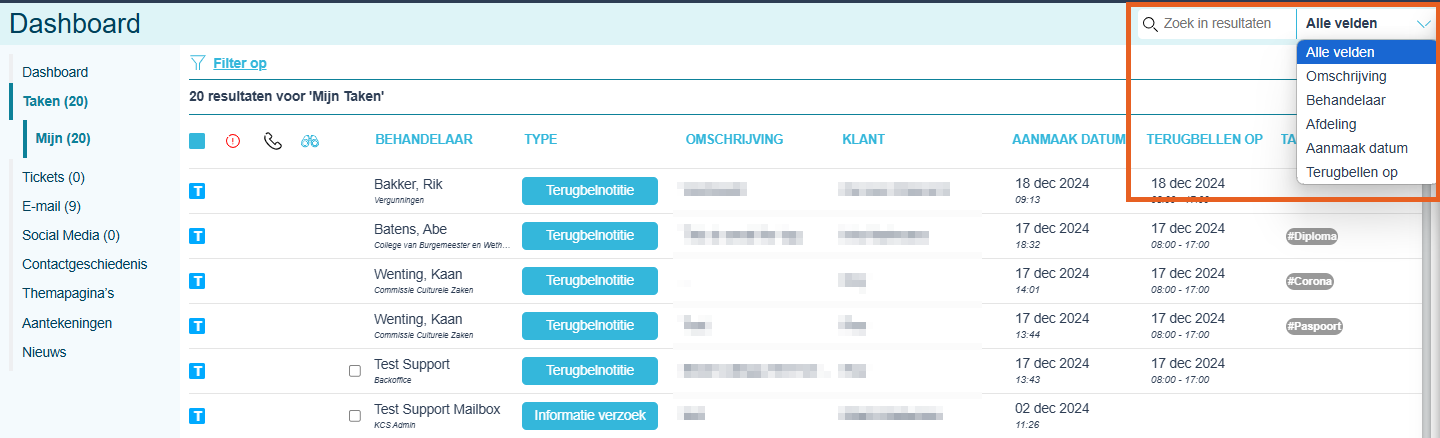
Het is ook mogelijk te zoeken binnen het overzicht dat wordt getoond bij Taken > Mijn te zoeken in Zoek in resultaten.
Hierbij zijn de volgende opties beschikbaar:
- Alle velden
Met deze optie wordt met zoek in resultaat in alle beschikbare velden gezocht. - Omschrijving
Met deze optie wordt met zoek in resultaat alleen in het Omschrijving veld gezocht. - Behandelaar
Met deze optie wordt met zoek in resultaat alleen in het Behandelaar veld gezocht. - Afdeling
Met deze optie wordt met zoek in resultaat alleen naar de afdeling in het Behandelaarveld gezocht.

De afdeling wordt onder de naam van de behandelaar getoond. - Aanmaak datum
Met deze optie wordt met zoek in resultaat alleen in het Aanmaak datum veld gezocht.
Maak bij het zoeken gebruik van dezelfde schrijfwijze als is getoond in het overzicht.
- Terugbellen op
Met deze optie wordt met zoek in resultaat alleen in het Terugbellen op veld gezocht.
Maak bij het zoeken gebruik van dezelfde schrijfwijze als is getoond in het overzicht.
In het Zoek in resultaten veld kan de zoekopdracht worden ingevoerd.
Het is NIET nodig om op ENTER te drukken na het invoeren van de zoekopdracht.
¶ Zoeken
Openstaande terugbelnotities worden getoond bij Taken. Wanneer een terugbelnotities is behandeld zal deze alleen zichtbaar zijn bij de Contactgeschiedenis.
Zoeken naar openstaande terugbelnotities kan door te klikken op Taken
Na het klikken op Taken wordt het Zoek Taken scherm geopend.
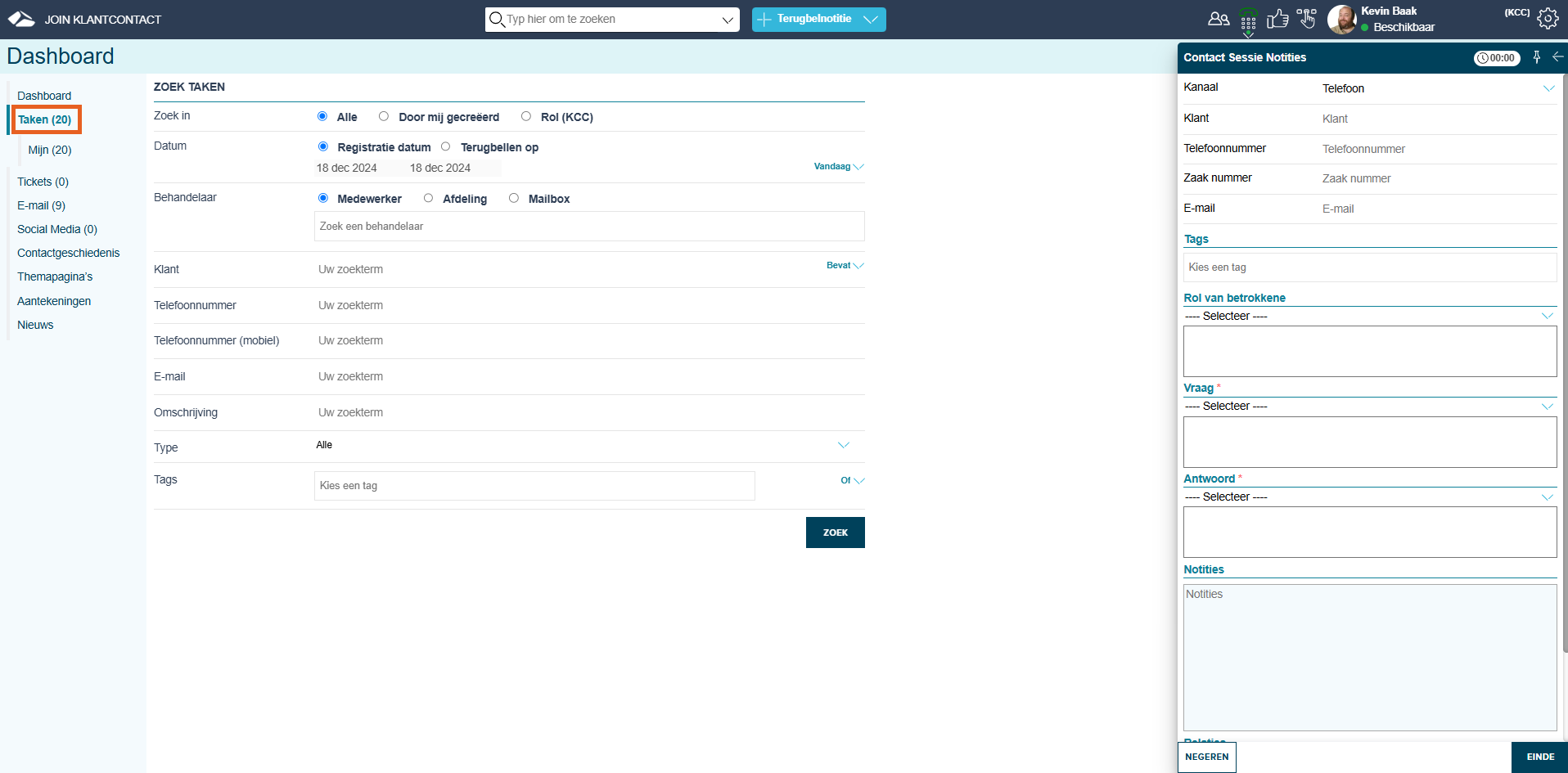
¶ Zoek in
Om te zoeken in de taken zijn een aantal opties beschikbaar:
- Alle
Met deze optie worden alle taken doorzocht waar de gebruiker rechten voor heeft.
Deze optie is standaard geselecteerd. - Door mij gecreëerd
Met deze optie worden de taken doorzocht die door de gebruiker zijn aangemaakt. - Rol
Met deze optie worden de taken doorzocht die zijn toegewezen aan de rol die wordt getoond.
De rol zijn alleen worden getoond bij een gebruiker als deze gebruiker is toegevoegd aan een rol.
Rollen worden geconfigureerd bij Rollen in de JKC admin.
¶ Datum
Om te kunnen zoeken in de taken moet eerst een zoekperiode worden opgegeven.
Naar welke datum JKC moet kijken tijdens het zoeken van de taken kan worden aangegeven met:
- Registratie datum
Dit is de datum waarop de taak is aangemaakt. - Terugbellen op datum
Dit is de datum waarop is aangegeven dat teruggebeld moet worden.
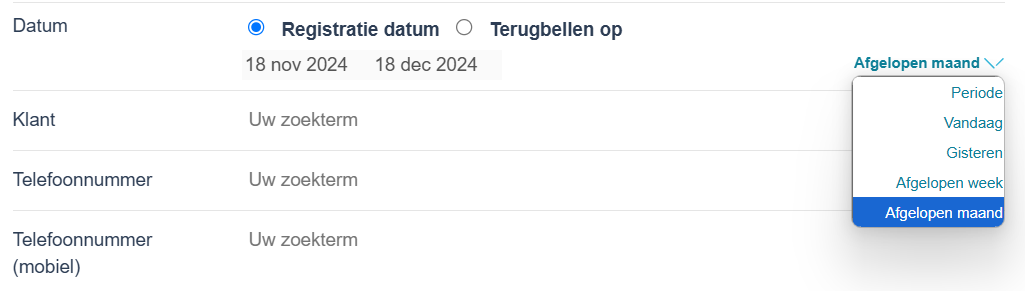
De datum kan worden aangepast door in het uitklapmenu een keuze te maken tussen de volgende opties:
- Periode
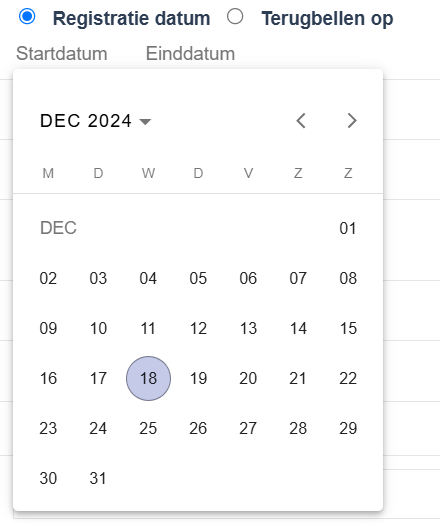
Bij de keuze van periode kan een Startdatum en een Einddatum worden opgegeven.
Bij het klikken op Startdatum of Einddatum opent de datumkiezer waarbij de datum kan worden gekozen. - Vandaag
Bij de keuze van vandaag wordt de datum van vandaag ingevuld bij Startdatum en Einddatum - Gisteren
Bij de keuze van gisteren wordt de datum van gisteren ingevuld bij Startdatum en de datum van vandaag bij Einddatum - Afgelopen week
Bij de keuze van afgelopen week wordt de datum van een week geleden ingevuld bij Startdatum en de datum van vandaag bij Einddatum - Afgelopen maand
Bij de keuze van afgelopen maand wordt de datum van een maand geleden ingevuld bij Startdatum en de datum van vandaag bij Einddatum
Welke optie standaard is geselecteerd kan worden geconfigureerd bij de Taken in de admin van JKC.
¶ Behandelaar
Het Behandelaar veld is alleen zichtbaar bij Zoek in Alle.
Bij behandelaar kan worden gezocht op de behandelaar aan wie de taak is toegewezen.
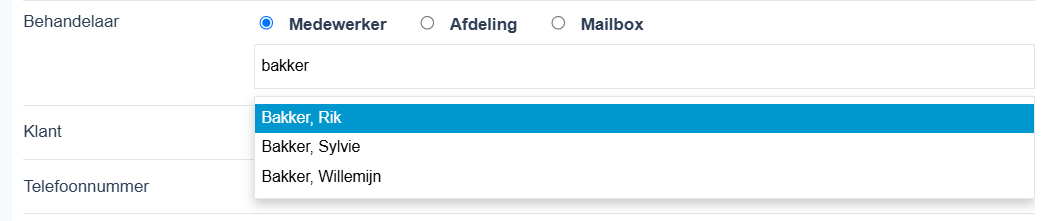
Hierbij zijn er een aantal opties:
- Medewerker
Met deze optie kan er worden gezocht op de medewerker aan wie de taak is toegewezen.
De medewerker kan worden gezocht door bij Zoek een behandelaar de naam van de medewerker te typen.
In het dropdown menu kan de relevante medewerker worden geselecteerd. - Afdeling
Met deze optie kan er worden gezocht op de afdeling aan wie de taak is toegewezen.
De afdeling kan worden gezocht door bij Zoek een behandelaar de naam van de afdeling te typen.
In het dropdown menu kan de relevante afdeling worden geselecteerd.
De afdeling optie is relevant wanneer de terugbelnotitie direct wordt toegewezen aan een afdeling. Er wordt niet gezocht op de afdeling van de medewerker.
- Mailbox
Met deze optie kan er worden gezocht op de mailbox aan wie de taak is toegewezen.
De medewerker kan worden gezocht door bij Zoek een behandelaar de naam van de mailbox te typen.
In het dropdown menu kan de relevante mailbox worden geselecteerd.
Bij alle opties is het mogelijk om meerdere behandelaren te selecteren.
¶ Klant
Bij klant kan worden gezocht op de klantnaam die is geregistreerd bij de taak.
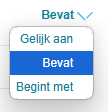
Hierbij kan gebruik worden gemaakt van de volgende opties:
- Gelijk aan
Bij de keuze voor gelijk zal JKC alleen zoeken naar een klantnaam die exact overeenkomt met de opgegeven zoekopdracht. - Bevat
Bij de keuze voor bevat zal JKC zoeken naar een klantnaam die de opgegeven zoekopdracht bevat. - Begint met
Bij de keuze voor begint met zal JKC alleen zoeken naar een klantnaam die begint met de opgegeven zoekopdracht
Standaard is de optie Bevat geselecteerd.
¶ Telefoonnummer
Bij telefoonnummer kan worden gezocht op het telefoonnummer dat is ingevuld in het reguliere nummer veld bij het aanmaken van de taak.
¶ Telefoonnummer (mobiel)
Bij telefoonnummer (mobiel) kan worden gezocht op het telefoonnummer dat is ingevuld in het mobiele nummer veld bij het aanmaken van de taak.
Bij e-mail kan worden gezocht op het e-mailadres dat is ingevuld in het e-mail veld bij het aanmaken van de taak.
¶ Omschrijving
Bij omschrijving kan worden gezocht op de omschrijving van de taak die in het vraag veld bij het aanmaken van de taak is ingevuld.
Er wordt gezocht op basis van Bevat.
¶ Type
Bij type kan worden aangegeven naar welk type taak gezocht moet worden.
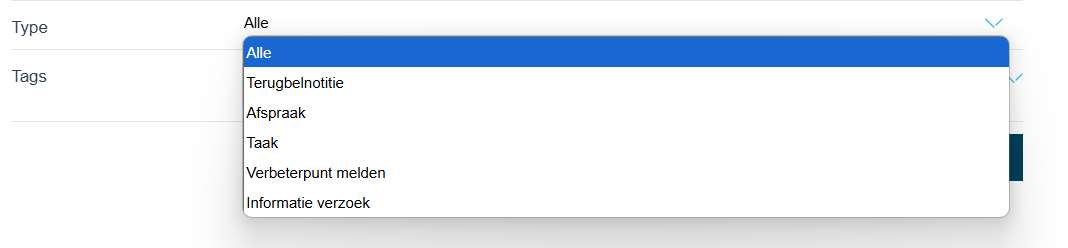
Hierbij zijn de volgende opties beschikbaar:
- Terugbelnotitie
- Afspraak
- Taak
- Verbeterpunt melden
- Informatie verzoek
¶ Tags
Bij Tags kunnen één of meerdere tags worden opgegeven waar op gezocht moet worden.

Na het typen van de zoekopdracht in de zoekbalk worden de geconfigureerde tags getoond die voldoen aan de zoekopdracht. De relevante tag kan vervolgens worden aangeklikt.

Wanneer er gezocht wordt op meerdere tags kan de bovenstaande optie worden gebruikt:
- Of
Bij gebruik van of wordt er gezocht naar taken waar de tags samen of afzonderlijk van elkaar gevonden worden. - En
Bij gebruik van en wordt er alleen gezocht naar de taken waarbij de opgegeven tags gezamenlijk te vinden zijn.
¶ Zoek
Klik op ZOEK om de zoekopdracht te starten wanneer alle velden naar wens zijn ingevuld.
Voor het zoeken op taken is het altijd nodig om een datum in te vullen waarop gezocht moet worden. Alle andere velden zijn niet verplicht en kunnen eventueel worden leeggelaten.
¶ Bewerken
Het bewerken van een taak/terugbelnotitie is alleen mogelijk als een gebruiker rechten heeft om taak/terugbelnotitie te bewerken.
Een terugbelnotitie kan worden bewerkt door eerst de relevante terugbelnotitie te openen.
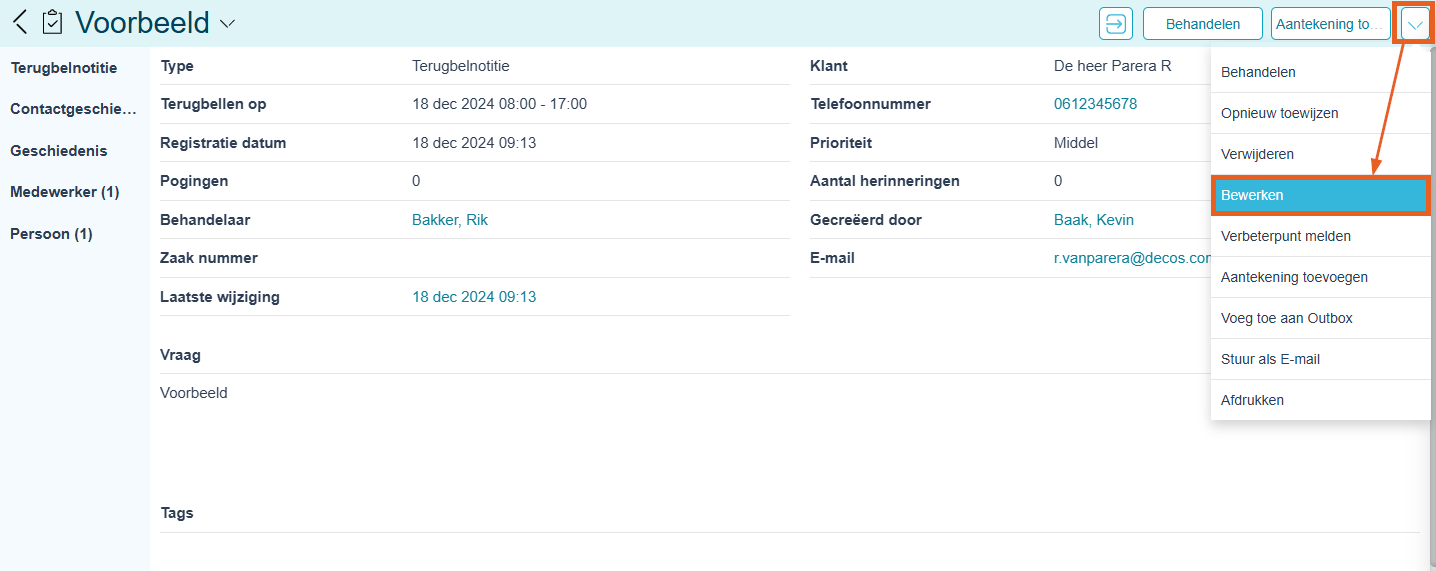
Vervolgens kan in het uitklapmenu de Bewerken optie worden geselecteerd
Na het klikken op bewerken zal het Bewerken terugbelnotitiescherm openen.
Dit scherm is vergelijkbaar met het Toevoegen scherm van de terugbelnotitie.
Klik na het bewerken op:
- OPSLAAN om de wijzigingen in de terugbelnotitie op te slaan.
- ANNULEREN om het bewerkscherm weer te sluiten zonder wijzigingen door te voeren.
Na het bewerken van een terugbelnotitie wordt er weer een e-mail gestuurd naar de behandelaar van de terugbelnotitie.
¶ Verwijderen
Het verwijderen van een taak/terugbelnotitie is alleen mogelijk als een gebruiker rechten heeft om taak/terugbelnotitie te verwijderen.
Een terugbelnotitie kan worden verwijderd door eerst de relevante terugbelnotitie te openen.
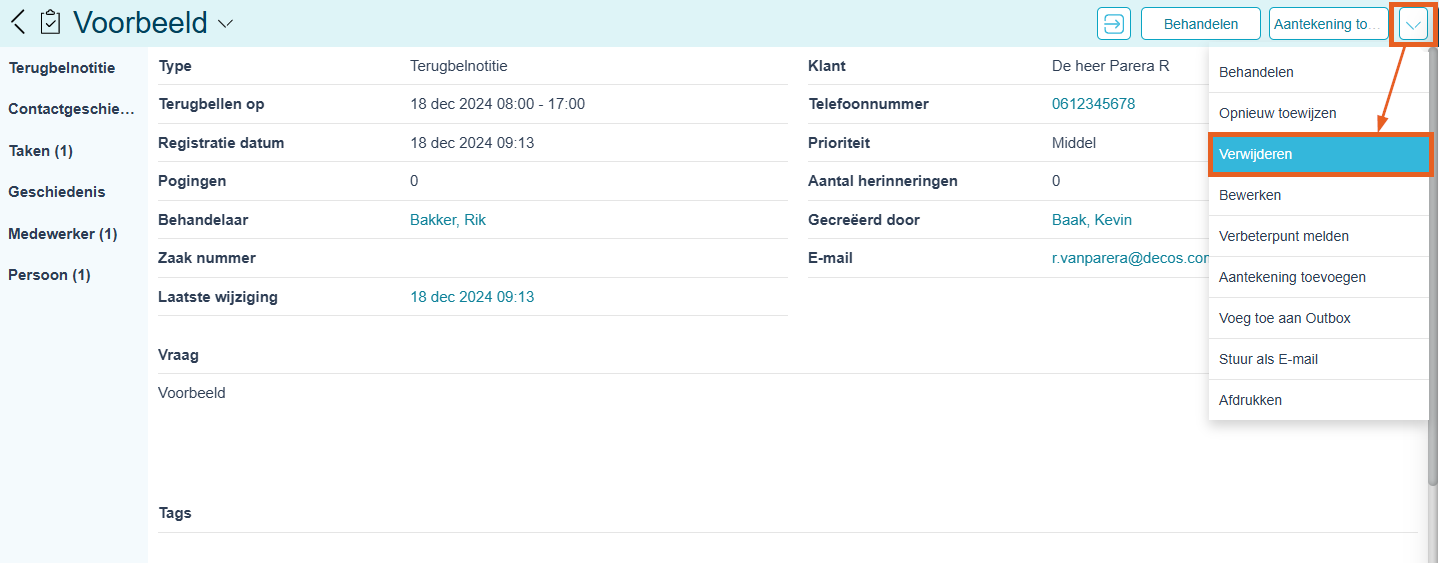
Vervolgens kan in het uitklapmenu de Verwijderen optie worden geselecteerd.

Na het klikken op verwijderen wordt de bovenstaande melding getoond.
- Door op JA te klikken wordt de terugbelnotitie permanent verwijderd.
- Door op NEE te klikken wordt het scherm weer gesloten en wordt de terugbelnotitie niet verwijderd.
¶ Behandelen
Hier is meer informatie te vinden over het behandelen van een terugbelnotitie.
Er zijn hierbij een aantal opties:
- Afhandelen
Op het moment dat je de klant succesvol hebt teruggebeld kan je de terugbelnotitie afhandelen. - Terugbelpoging
Op het moment dat er een terugbelpoging is gedaan, maar de terugbelnotitie nog niet kan worden afgehandeld, kan dit worden aangegeven. - Opnieuw toewijzen
Op het moment dat een terugbelnotitie onterecht is toegewezen, kan deze terugbelnotitie via het opnieuw toewijzen aan de juiste collega of juiste mailbox worden toegewezen.
¶ Bulk afhandelen
Taken/terugbelnotities in bulk afhandelen is alleen mogelijk als een gebruiker rechten heeft om een bulk afhandelactie uit te voeren.
Taken/terugbelnotities kunnen op de volgende wijze in bulk worden afgehandeld.
Zorg er allereerst voor dat de selectie van taken in beeld staat bij Taken waar de bulk afhandelactie op moet worden toegepast.
Filter of Zoek dus bijvoorbeeld eerst op alle taken van een specifieke behandelaar om de bulkafhandelactie op deze taken uit te voeren.

Selecteer vervolgens Bulk afhandelen bij het uitklapmenu in de rechterbovenhoek bij de taken.
Het bulk afhandelen zal worden uitgevoerd op de selectie van taken die op het moment van selecteren van Bulk afhandelen in beeld zijn.
Na het klikken op bulk afhandelen zal het onderstaande scherm worden getoond.

- Afhandelen tot
Hier kan een datum worden geselecteerd.
Alle taken/terugbelnotities die voor deze datum zijn aangemaakt worden meegenomen bij het bulk afhandelen.
Klik op het kalender icoon om de datumpicker te openen en een specifieke datum te selecteren.

- Antwoord
Selecteer in het dropdown menu een antwoord dat relevant is voor het bulk afhandelen van de taken.
Dit antwoord zal vervolgens worden opgeslagen in de contactgeschiedenis.

- Opmerking
Voeg bij opmerking eventueel toelichting toe om het bulk afhandelen van de taken te verduidelijken. - Afhandelen namens toegewezen behandelaar
Zet een vinkje bij dit veld om ervoor te zorgen dat de taken/terugbelnotities worden afgehandeld namens de toegewezen behandelaar.
Wanneer deze optie niet is geselecteerd zullen de taken/terugbelnotities worden afgehandeld namens de gebruiker die het bulk afhandelen uitvoert.

Klik hier voor meer informatie het bulk afhandelen namens de toegewezen behandelaar.
- Opslaan
Klik op OPSLAAN om de taken/terugbelnotitie in bulk af te handelen.
Na het klikken op opslaan wordt de onderstaande melding getoond.

- Klik op JA om de taken/terugbelnotities in bulk af te handelen.
- Klik op NEE om de taken/terugbelnotities niet in bulk af te handelen en het scherm weer te sluiten.
¶ Configuratie
Klik hier voor de configuratieopties voor Terugbelnotities in de admin van JKC.